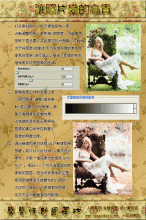Photoshop调色教程:青色调(2)
来源:
作者:
学习:1531人次
2、按Ctrl + J把调好色的图层复制一份,图层混合模式改为“滤色”,图层不透明度改为:30%,然后加上图层蒙版用黑色画笔把人物部分擦出来,效果及图层对照如图2。
3、新建一个图层按Ctrl + Alt + Shift + E盖印图层,然后简单的给人物磨下皮,大致效果如图3。

<图2>
3、新建一个图层按Ctrl + Alt + Shift + E盖印图层,然后简单的给人物磨下皮,大致效果如图3。

<图3>

<图4>
学习 · 提示
相关教程
关注大神微博加入>>
网友求助,请回答!